Cách đăng nhập iCloud mà không cần iPhone, iPad

Sforum CTV
Ngày cập nhật: 07/05/2021
iCloud – một phần không thể thiếu của các thiết bị iPhone,iPad, Macbook. Tuy nhiên với người dùng mới, thì cách đăng nhập iCloud mà không cần iPhone, iPad cũng như khai thác tài nguyên trên iCloud còn nhiều “khó khăn”. Hãy theo dõi bài viết về mẹo xài iphone dưới đây của Sforum.vn để giải đáp khó khăn này nhé!
1. Cách đồng bộ iCloud trên iPhone và iPad
Để đồng bộ iCloud trên iPhone/ iPad, bạn cần phải đăng ký tài khoảniCloudtrên iPhone/ iPad. Sau khi đã đăng ký thành công, thực hiện các bước hướng dẫn sau để truy cập iCloud:
- Mở ứng dụng Settings trên thiết bị và chọn vào phần tên của bạn Chọn iCloud.
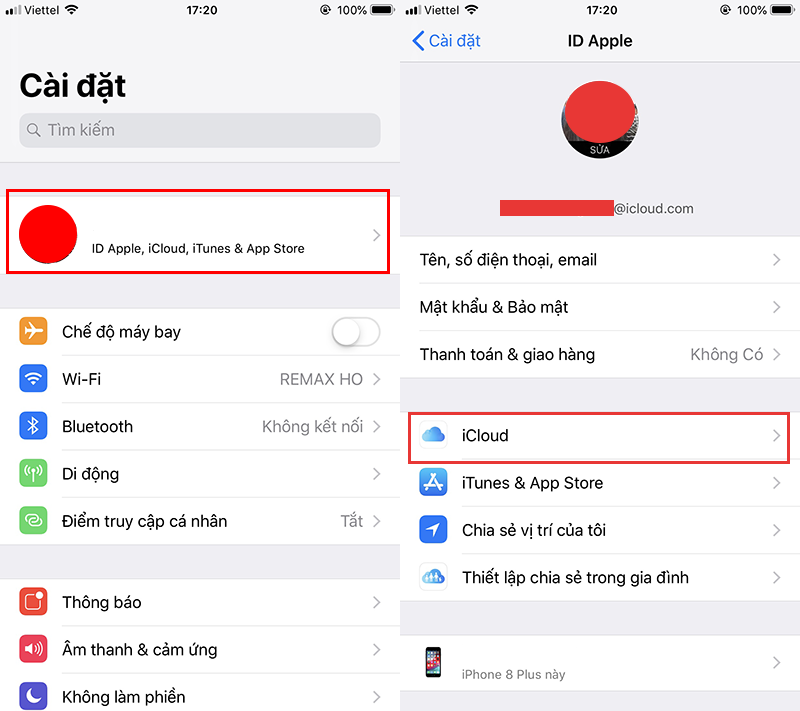
- Bây giờ bạn sẽ thấy tất cả các ứng dụng và dữ liệu bạn có thể đồng bộ hóa và sử dụng với iCloud.
- Nhấn vào một nút bật ở phía bên tay phải để bật sao lưu iCloud cho một ứng dụng cụ thể.
- Ở phía dưới, chạm vào iCloud Backup để tự động tạo bản sao lưu dữ liệu đám mây cho iPhone hoặc iPad.
- Hơn nữa, bạn cũng có thể xem và quản lý tất cả các ứng dụng đang sử dụng iCloud.
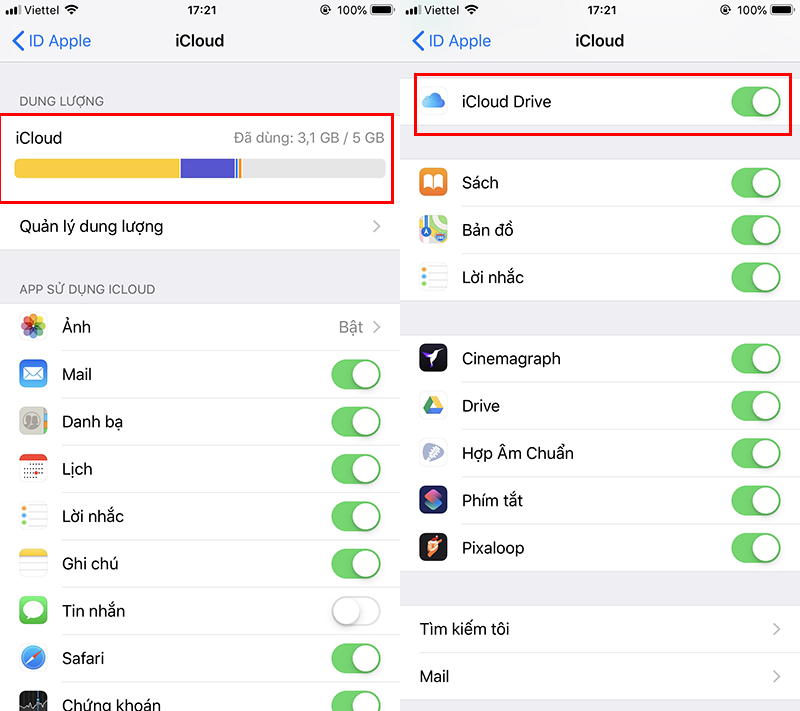
2. Cách đồng bộ iCloud trên Mac
- Mở System Preferences
- Nhấp vào iCloud
- Bạn sẽ thấy các ứng dụng và dịch vụ khác nhau mà bạn có thể sử dụng với iCloud
- Nhấp vào tab mở rộng bên trái để bật/tắt chúng
- Không có tùy chọn sao lưu toàn bộ máy Mac của bạn vào iCloud, nhưng bạn có thể làm điều đó với ổ đĩa ngoài hoặc dịch vụ đám mây của bên thứ ba.

Xem thêm :
- Dễ dàng bật/tắt Smart HDR và Auto HDR trên iPhone
- Cách tăng cường bảo mật iCloud trên iPhone để tránh bị đánh cắp
3. Cách đăng nhập iCloud trên PC
- Nếu bạn không có các thiết bị Apple ngay lập tức, bạn có thể truy cập vào tài khoản iCloud cá nhân với rất nhiều dữ liệu đã lưu tại đây.

- Đăng nhập bằng Apple ID của bạn. Vì lý do bảo mật, bạn cần xác thực hai yếu tố. Mã xác mình sẽ được gửi về iPhone của bạn.

- Sử dụng các ứng dụng web iCloud để truy cập dữ liệu, tài liệu, ảnh, video và hơn thế nữa.


(0 lượt đánh giá - 5/5)







Bình luận (0)